Linux指令学习
Posted lxp-never
tags:
篇首语:本文由小常识网(cha138.com)小编为大家整理,主要介绍了Linux指令学习相关的知识,希望对你有一定的参考价值。
Linux命令格式:命令名 选项 参数
Linux 刚面世时并没有图形界面,所有的操作全靠命令完成,如 磁盘操作、文件存取、目录操作、进程管理、文件权限 设定等,在职场中,大量的服务器维护工作都是在远程通过SSH 客户端来完成的,并没有图形界面,所有的维护工作,都需要通过命令来完成,在职场中,作为后端程序员,必须要或多或少的掌握一些 Linux 常用的终端命令,Linux 发行版本的命令大概有 200 多个,但是常用的命令只有 10 多个而已。
文件及目录操作
linux下,我们是看不到硬件盘符的,我们只能看到文件夹(目录)
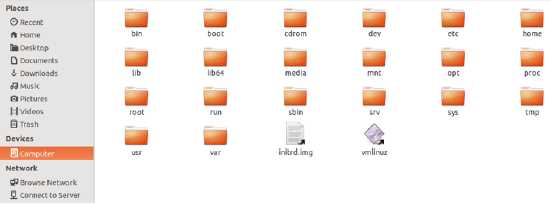
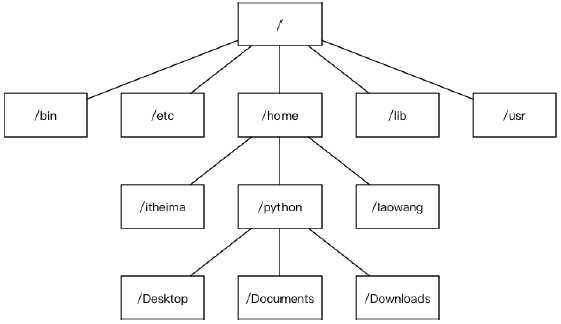
linux主要目录速查表
/ :根目录,Ubuntu只有一个根目录,所有文件都在它下面
/home/user:用户工作目录或者家目录。
/bin、/usr/bin:可执行二进制文件的目录
/boot:放置 linux 系统启动时用到的一些文件,如 linux 的内核文件:/boot/vmlinuz;系统引导管理器:/boot/grub
/dev:存放linux系统下的设备文件,访问该目录下某个文件,相当于访问某个设备,常用的是挂载光驱mount /dev/cdrom /mnt
/etc:系统配置文件存放的目录,不建议在此目录下存放可执行文件,重要的配置文件有
/home:系统默认的用户家目录,新增用户账号
- ~ 表示当前用户的家目录
- ~edu 表示用户 edu 的家目录
/root:系统管理员root的家目录
/tmp:一般用户或正在执行的程序临时存放文件的目录,任何人都可以访问,重要数据不可放置在此目录下
/srv:服务启动之后需要访问的数据目录,如 www 服务需要访问的网页数据存放在 /srv/www 内
/usr:应用程序存放目录
- /usr/bin:存放应用程序
- /usr/share:存放共享数据
- /usr/lib:存放不能直接运行的,却是许多程序运行所必需的一些函数库文件
- /usr/local:存放软件升级包
- /usr/share/doc:系统说明文件存放目录
- /usr/share/man:程序说明文件存放目录
/var:放置系统执行过程中经常变化的文件
- /var/log:随时更改的日志文件
- /var/spool/mail:邮件存放的目录
- /var/run:程序或服务启动后,其 PID 存放在该目录下
小技巧
- ctrl + shift + = 放大终端窗口的字体显示
- ctrl + - 缩小终端窗口的字体显示
- 自动补全:在敲出 文件/目录/命令 的前几个字母之后,按下tab键,如果输入的没有歧义,系统会自动补全
- 按 上 / 下 光标键可以在曾经使用过的命令之间来回切换
- 如果想退出,并且不想执行当前选中的命令,可以按 ctrl+ c
目录文件操作
查看当前目录:pwd
显示目录内容:ls
- 作用:ls命令用来查看当前文件夹的文件和子目录
- 参数:
- ls -l 以列表方式显示文件的详细信息
- ls -a 显示全部(包括隐藏文件)
- ls -t 按照修改时间排序
- ls -l -h 配合-l以人性化的方式显示文件大小
ls -l 执行结果:
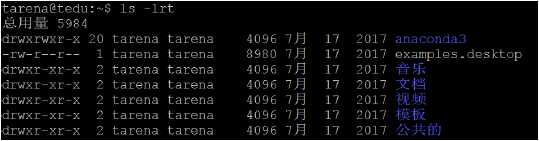
说明:执行结果从左到右含义分别为:文件权限、连接数或子目录数、文件拥有者、文件所在组、文件大小、最后修改时间、文件名称
切换目录:cd 目录
| 符号 | 含义 |
| cd | 切换到当前用户的主目录(/home/用户目录) |
| cd ~ | 切换到当前用户的主目录(/home/用户目录) |
| cd . | 当前目录 |
| cd .. | 上级目录 |
| cd - | 上一次所在目录 |
相对路径和绝对路径
- 相对路径 在输入路径时,最前面不是 / 或者 ~,表示相对 当前目录 所在的目录位置
- 绝对路径 在输入路径时,最前面是 / 或者 ~,表示从 根目录/家目录 开始的具体目录位置
创建目录:mkdir 目录
- 参数:mkdir -p 如果父目录不存在,同时创建父目录
文件操作
创建空文件:touch
例如:touch test.txt temp.p
向文件写入内容:echo
格式:echo>文件名
例如:echo ‘abc‘ > test1.txt (将abc字符串写入test1.txt,会覆盖原来的内容;如果不想覆盖原来的内容,使用两个大于符号>>)
查看文件内容:cat 文件名
以树状图的形式查看目录文件结构:tree [目录名]
查看文件前几行:head -n 行数 文件名
- 搜索文件名包含1的文件 find -name "*1*"
- 搜索所有以.txt为扩展名的文件 find -name "*.txt"
- 搜索以数字1开头的文件 find -name "1*"
查看文件最后几行:tail -n 行数 文件名
文件查找:find 查找路径 -name 文件名/目录名
文件复制:cp 原文件 新文件
文件移动:mv 原文件名 新文件名
文件删除:rm [选项] 文件名|目录名
- 选项
- -f 强制删除(慎用!)
- -i 互动模式,在删除前询问
- -r 递归删除目录下的内容,删除文件夹时必须的加此参数
打包压缩
windows常用rar,Mac常用zip,Linux常用tar.gz。linux中常使用tar命令进行打包、压缩、解压操作,gz后缀名表示进行了压缩,tar后缀名表示进行了打包,加后缀名是为了清晰、易于理解,而不是必须的。
打包/解包
# 打包文件 tar -cvf 打包文件.tar 被打包的文件/路径... # 解包文件 tar -xvf 打包文件.tar
参数:
- c 创建打包文件
- x 解开打包文件
- v 列出详细过程,显示进度
- f 执行打包的文件名称,f后面一定是.tar文件,所以必须放在选项后面
压缩与解压
1、gzip
tar与gzip命令结合可以实现文件 打包和压缩
- tar只负责打包文件,但不压缩,
- 用gzip压缩tar打包后的文件,其扩展名一般用xxx.tar.gz
压缩:tar -zcvf 压缩包名字.tar.gz 文件1 文件2 目录3
- 参数:
- z 使用gzip方式压缩
- c 创建包 create
- v 显示操作文件的细节,显示进度
- f 要操作的文件名,f后面一定是.tar文件,所以必须放在选项后面
解压:tar -zxvf 压缩包名字.tar.gz
- 参数:
- z 使用gzip方式压缩
- c 创建包 create
- v 显示操作文件的细节
- f 要操作的文件名 file
解压文件到指定路径:tar -zxvf 打包文件.tar.gz -C 目标路径
解压缩到指定目录,注意:要解压缩的目录必须存在
2、bzip2(two)
tar与bzip2命令结合可以实现文件打包和压缩,tar只负责打包文件,但不压缩。用bzip2压缩tar打包后的文件,其扩展名用xxx.tar.bz2
在tar命令中有一个选项-j可以调用bzip2,从而可以实现实现压缩和解压缩的功能
- 压缩的文件:tar -jcvf 打包文件.tar.bz2 被压缩的文件
- 解压缩文件:tar -jxvf 打包文件.tar.bz2
网络操作
查看本机网络地址:ifconfig
测试网络连通性:ping [对方主机地址]
文件权限管理
三个权限参数:读 写 执行
- 参数:r可读,w可写,x可执行,-什么都不行
在rwx三个权限中,从右至左依次用值4、2、1来表示,所以拥有某个文件的读、写、执行权限也可以用三个权限值累加的方式来表示,如下表所示:
| 权限 | 含义 | 对应值 |
| rwx | 可读、可写、可执行 | 4+2+1=7 |
| rw- | 可读、可写、不可执行 | 4+2+0=6 |
| r-x | 可读、不可写、可执行 | 4+0+1=5 |
| r-- | 可读、不可写、不可执行 | 4+0+0=4 |
| -wx | 不可读、可写、可执行 | 0+2+1=3 |
| -w- | 不可读、可写、不可执行 | 0+2+0=2 |
| --x | 不可读、不可写、可执行 | 0+0+1=1 |
| --- | 不可读、不可写、不可执行 | 0+0+0=0 |
修改文件权重:chmod 权限值 文件/目录名
- 例如:给文件test1.txt添加可执行权限 chmod +x test.txt
- 例如:设置文件,拥有者有读、写、执行权限,其他用户没有访问权限 chmod 700 test1.txt
通配符
| 通配符 | 含义 |
| * | 代表任意个数字符 |
| ? | 代表任意一个字符,至少1个 |
| [] | 表示可以匹配字符组中的任意一个 |
| [abc] | 匹配a、b、c中的任意一个 |
| [a-f] | 匹配从a到f范围内的任意一个字符 |
远程管理常用命令
关机/重启:shutdown 选项 时间
- shutdown now 现在就关闭电脑
- shutdown 20:10 时间20:10分关闭电脑
- shotdown -r +10 十分钟后重启电脑
- shotdown -c 取消之前指定的关机计划
- -r 重新启动
- 不设置选项和参数:默认1分钟后 关闭电脑
查看或匹配网卡信息
- ifconfig :查看/配置计算机当前的网卡配置信息
- ping ip地址 :检查目标 ip地址 的连接是否正常,数值越大,速度越慢
远程登录和复制文件
- 关机/重新启动 ssh 用户名@ip
- 远程复制文件: scp 用户名@ip:文件名或路径 用户名@ip:文件名或路径
软件安装
通过apt安装/卸载软件
安装软件:sudo apt install 软件包
卸载软件:sudo apt remove 软件包
更新软件:sudo apt upgrade 软件包
以上是关于Linux指令学习的主要内容,如果未能解决你的问题,请参考以下文章